Como gerar impedimento automático na origem e na parte por meio do Estudo da Prevenção do SAJ Tribunais?
Versão do sistema: 24.02.00-00
Publicado em: 03/09/2024
Na versão 24.02.00-00, a tela de Estudo da Prevenção permite a indicação de impedimentos gerados automaticamente pelo sistema. Esses impedimentos são criados com base na indicação de um processo referenciado ou na vinculação de uma parte com o Magistrado ou órgão julgador.
Neste artigo, você aprenderá como funciona a nova forma de geração automática de impedimentos com base na origem e na parte envolvida.
Confira!
1. Na tela inicial do SAJ, clique no menu "Distribuição" (1) e selecione a opção "Estudo da Prevenção" (2) para abrir a tela de estudo da prevenção.
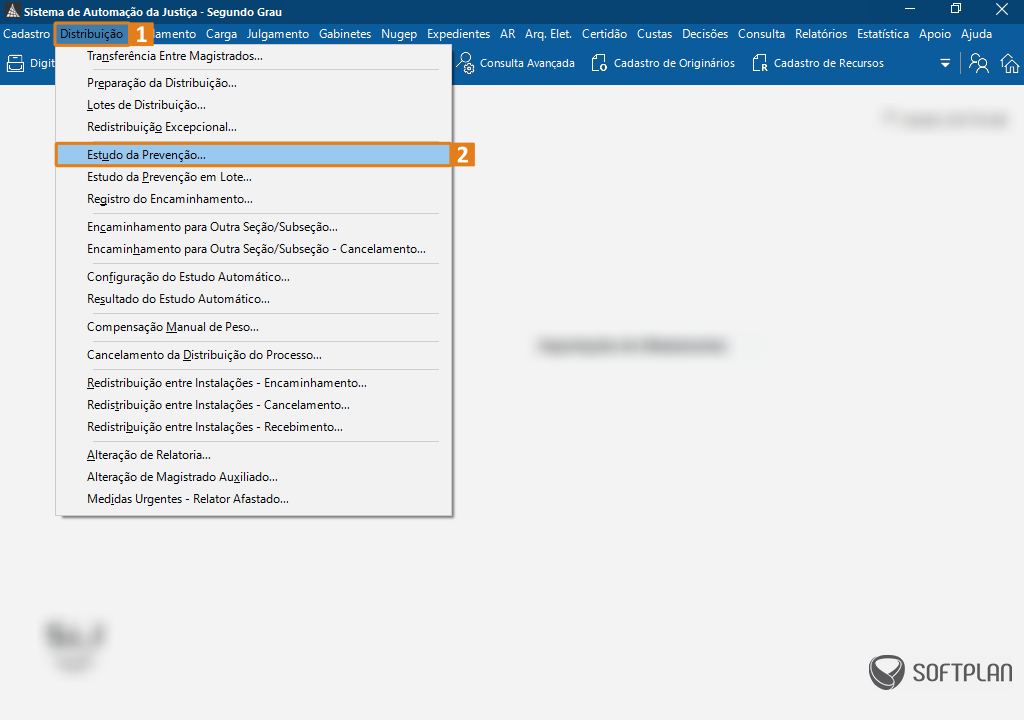
2. A tela Estudo da Prevenção (1) será exibida. A seção Impedimentos (2) apresenta opções para a geração automática de impedimentos, como o Processos referenciados de origem 2º grau e Vínculo da parte com o magistrado/órgão julgador. Indique o processo (3) e, em seguida, clique no botão “Salvar” (4).
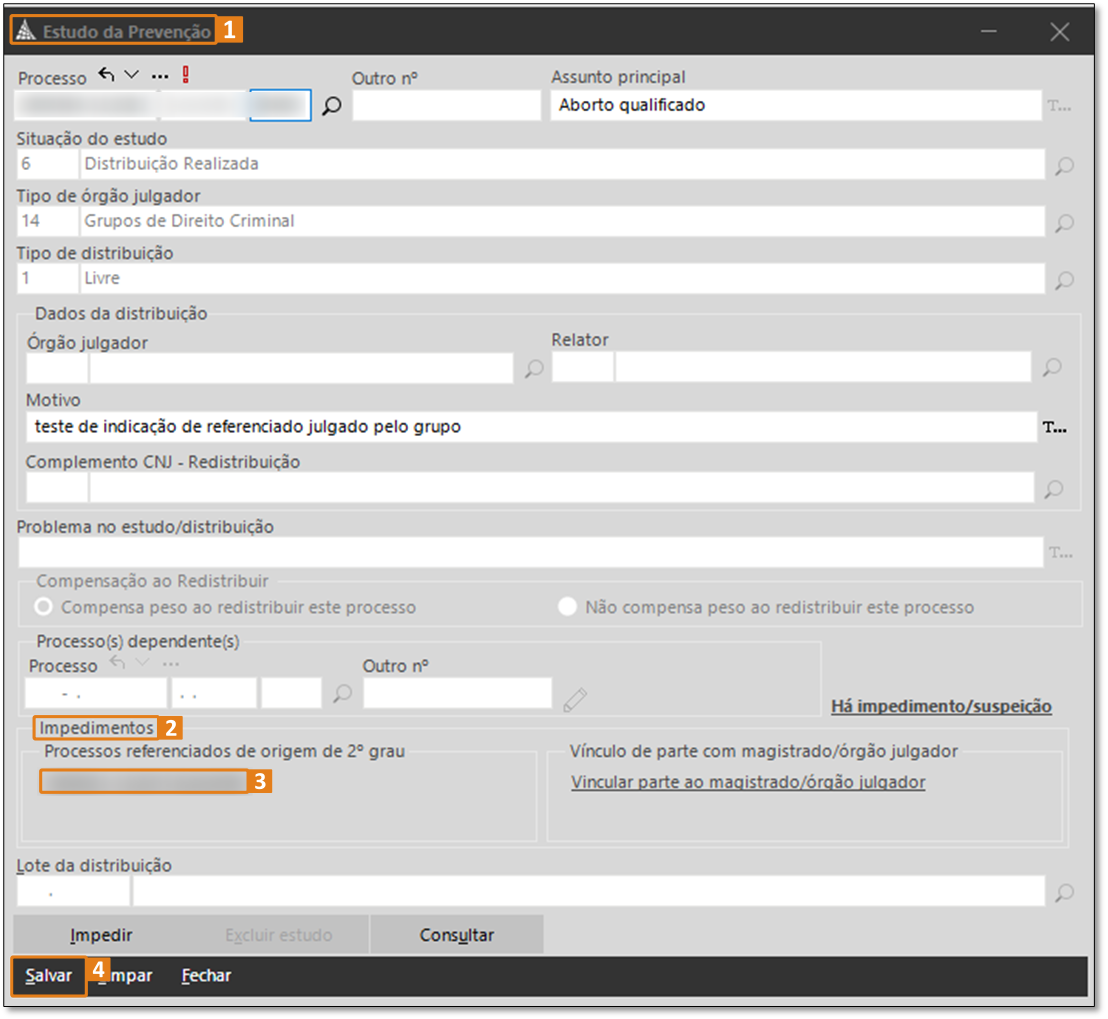
Observação
O campo Processos referenciados de origem de 2º grau permite indicar processos julgados por câmaras ou grupos de câmaras do mesmo tipo de órgão julgador do processo em estudo, gerando automaticamente o impedimento para os magistrados que pertencem a esse mesmo tipo de órgão julgador.
3. Ao indicar o processo e salvar o estudo da prevenção, o sistema exibirá a tela de Preparação da Distribuição (1), apresentando a lista de magistrados (2) que foram impedidos para o processo analisado. Para visualizar detalhadamente o motivo do impedimento, clique duas vezes sobre um item na lista e a janela suspensa de Preparação da Distribuição – Motivo (3) será exibida. Após fazer essa consulta, clique no botão “Fechar” (4).
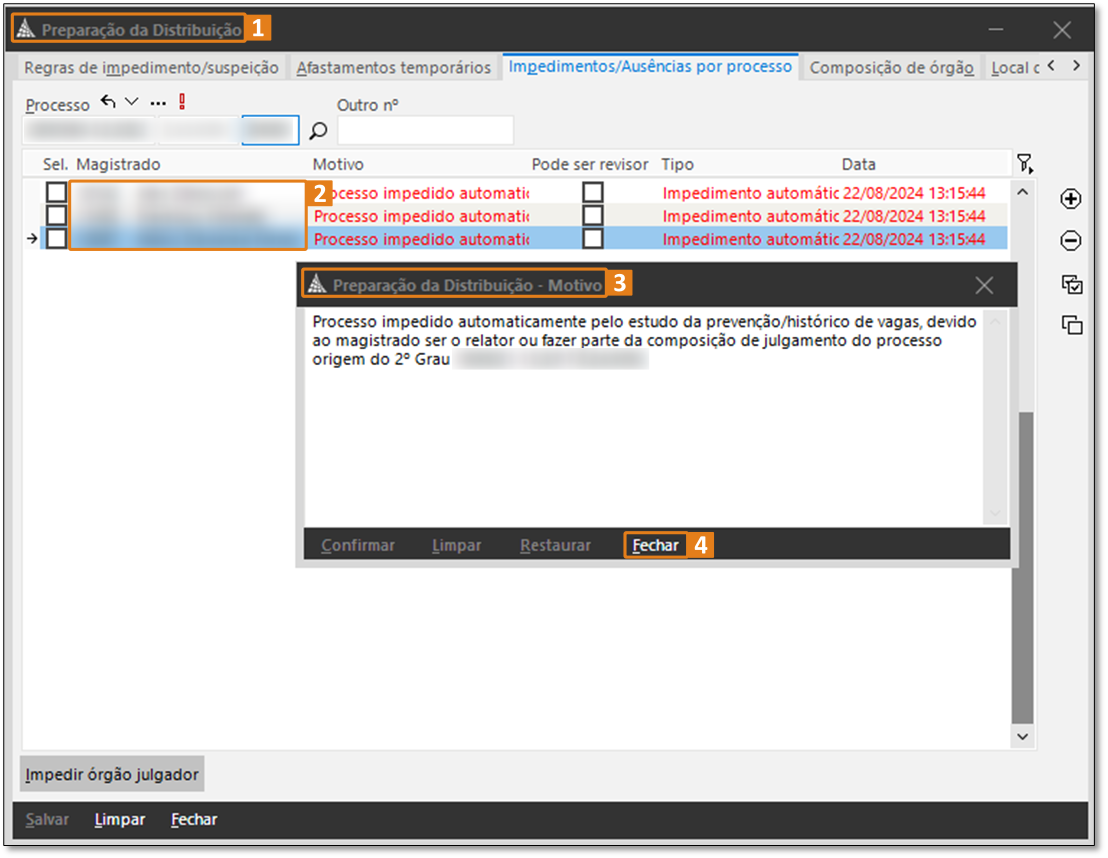
4. Ao retornar para a tela de “Estudo da Prevenção” (1), para indicar um processo que gerará a indicação de Vínculo da Parte com o Magistrado/Órgão Julgador (2), selecione a opção apresentada abaixo desta seção. (Neste exemplo: Existe Parte vinculada ao magistrado/órgão julgador).
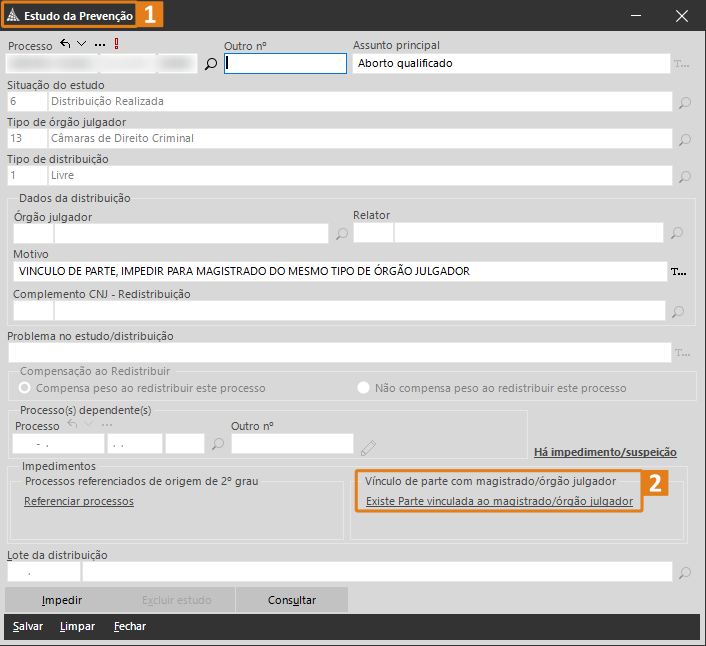
5. Após selecionar a opção apresentada, a janela suspensa Vinculação de Parte x Magistrado/Órgão Julgador (1) será exibida. Selecione a parte desejada (2) e, em seguida, clique no botão “Salvar” (3).
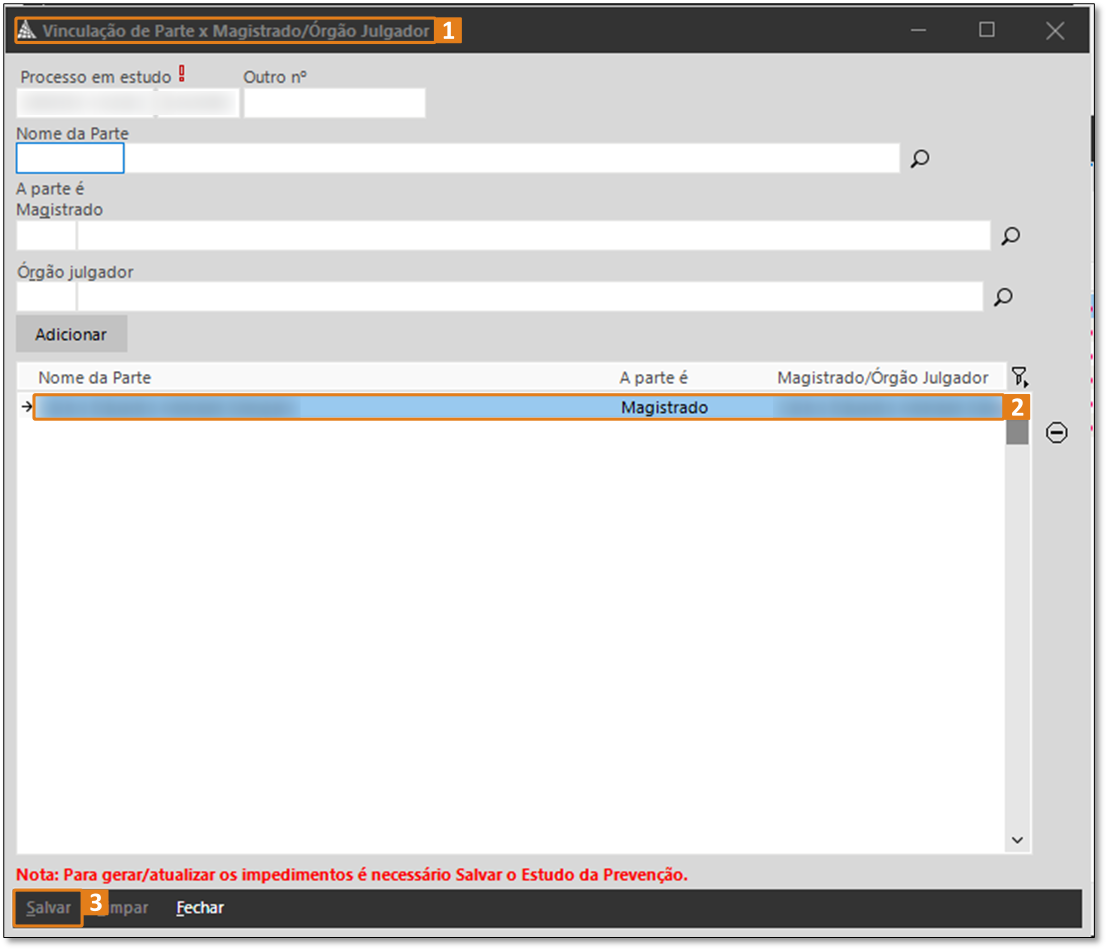
6. Ao salvar o estudo da prevenção, será exibida a tela de Preparação da Distribuição (1) com o resultado dos impedimentos gerados automaticamente (2) para a parte vinculada. Para visualizar detalhadamente o motivo do impedimento, clique duas vezes sobre um item na lista e a janela suspensa de Preparação da Distribuição – Motivo (3) será exibida. Após fazer essa consulta, clique no botão “Fechar” (4).
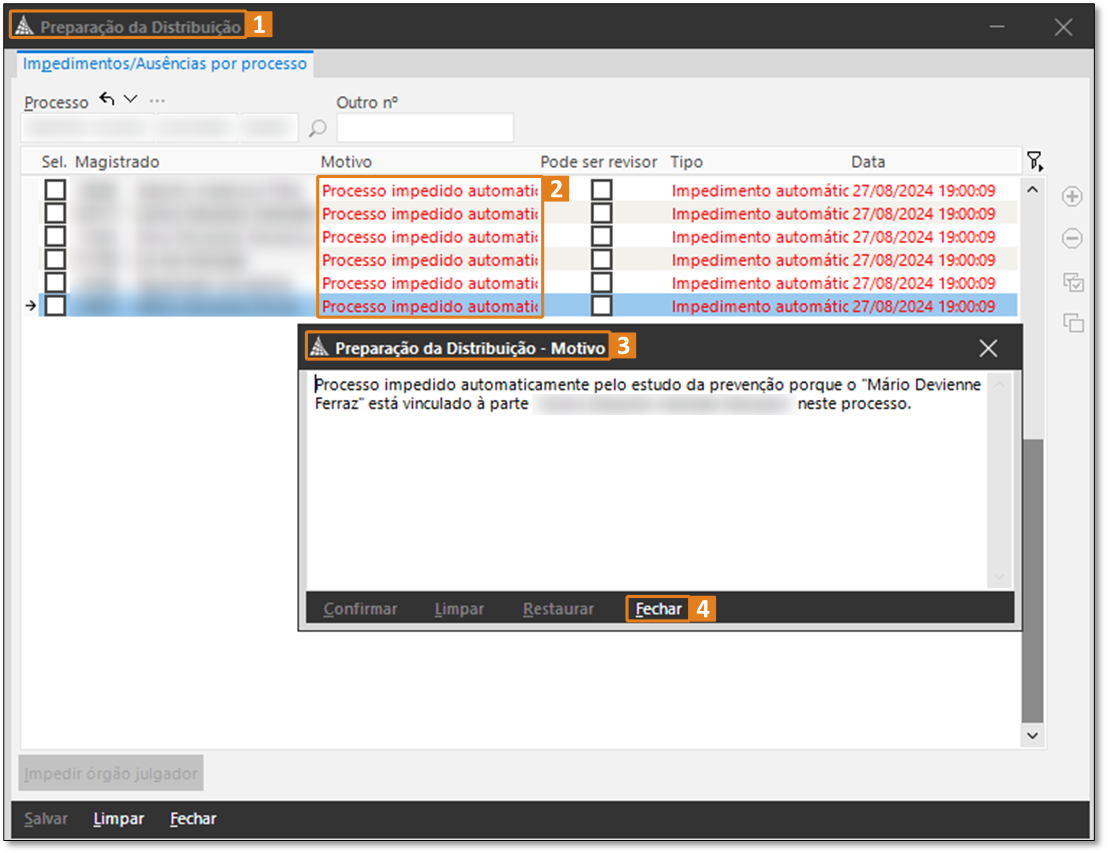
7. Para excluir um impedimento gerado automaticamente, na tela de Estudo da Prevenção (1) informe o processo (2) e clique no botão "Excluir estudo" (3). Ao realizar essa ação, o sistema exibirá uma janela suspensa de Confirmação (4), perguntando se o usuário deseja remover os impedimentos gerados automaticamente para o processo. Clique no botão “Sim” (5) para confirmar.
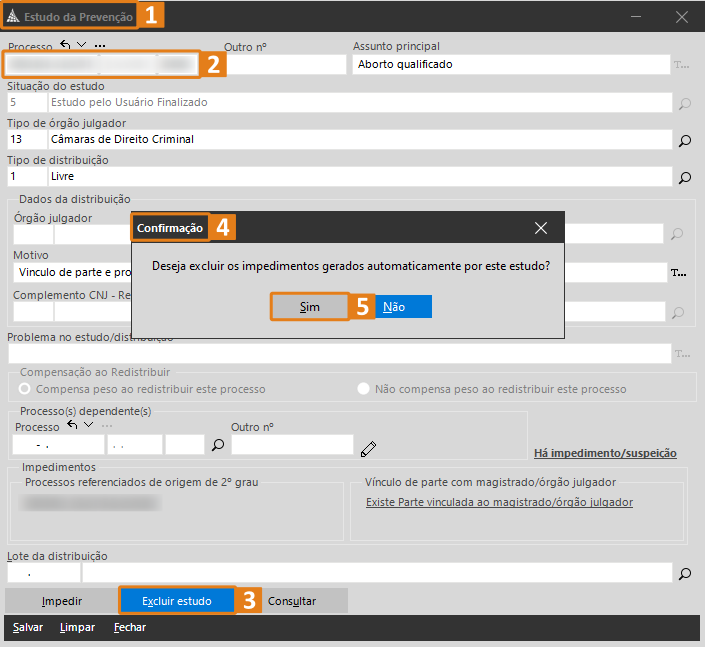
8. O campo Impedimento (1) apresenta os magistrados impedidos automaticamente ao ser utilizado em qualquer documento gerado a partir do editor.
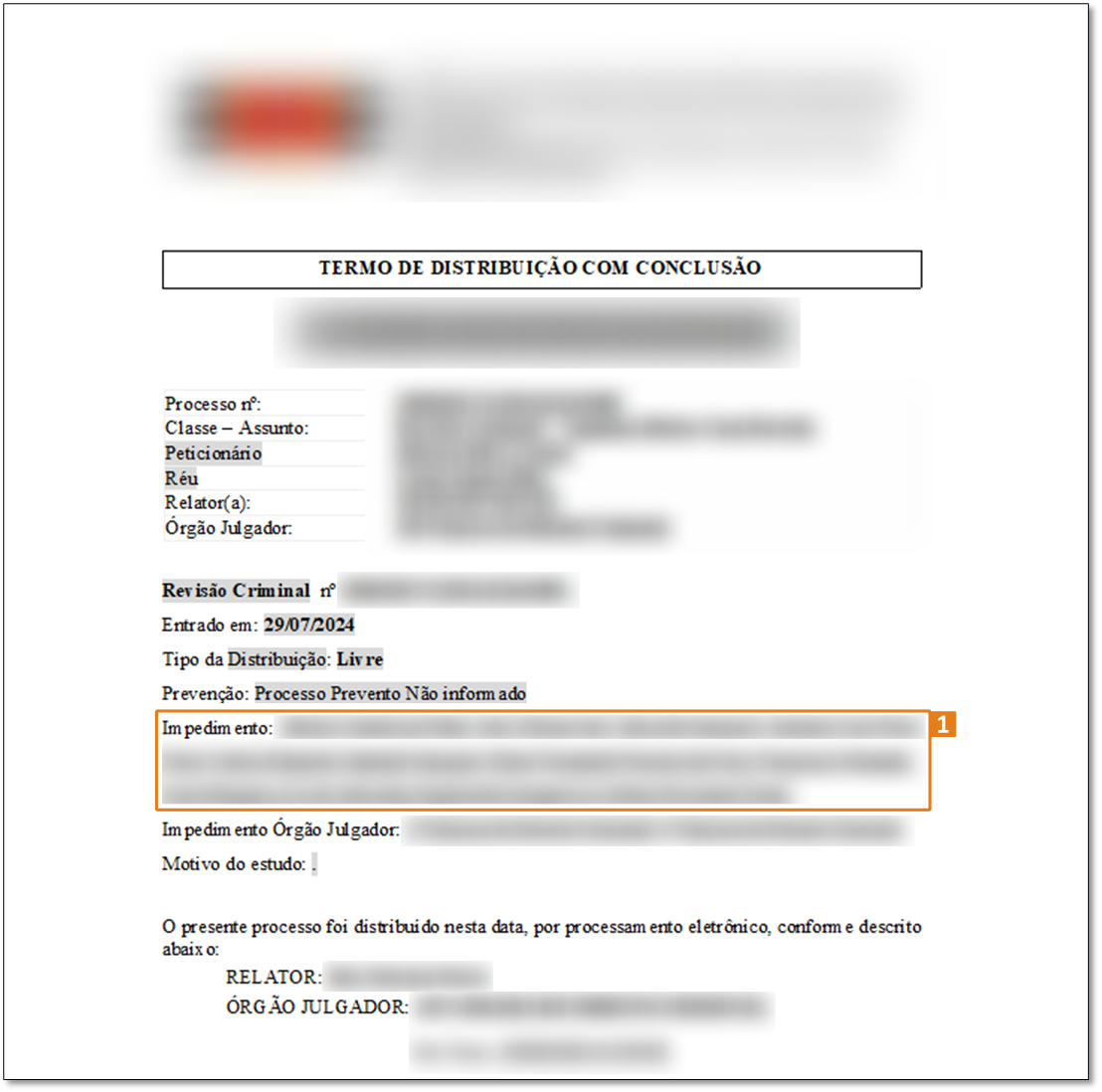
9. O campo Impedimento Órgão Julgador (1), será preenchido caso um ou mais órgãos julgadores estejam impedidos por completo.
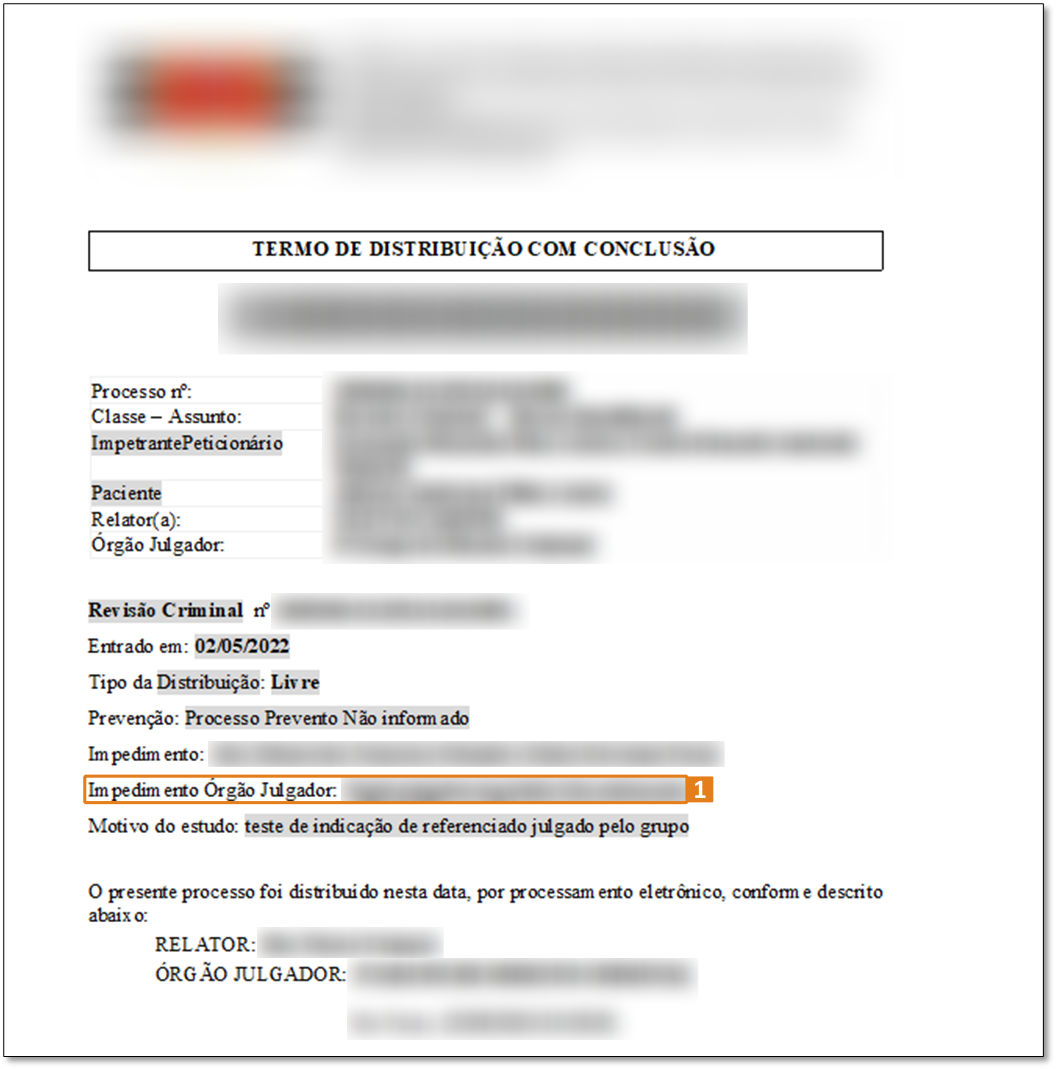
10. A Consulta de Auditoria foi modificada para exibir dados do processo, data e hora de cancelamento, usuário responsável pela exclusão, motivo do cancelamento do impedimento e motivo do impedimento. Para acessar essas informações, na tela inicial do SAJ, clique no menu “Consulta” (1) e selecione a opção “Auditoria” (2).
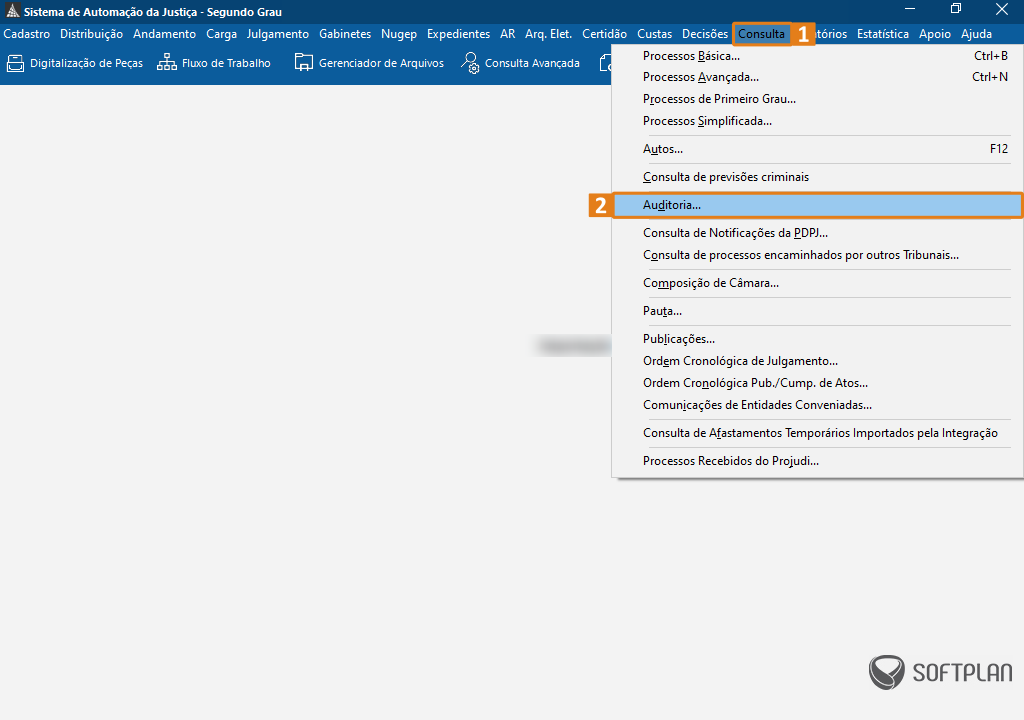
11. A janela suspensa Consulta de Auditoria (1) será exibida, contendo as informações mencionadas.
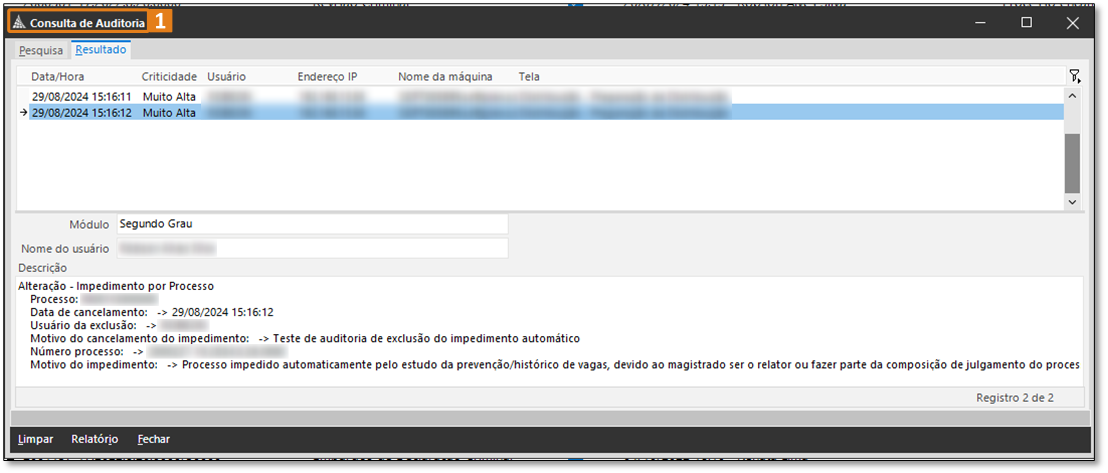
Pronto! Neste artigo, você aprendeu como a funcionalidade de impedimento automático permite que o usuário indique as partes ou processos referenciados que geram impedimentos de forma automática no sistema. Aproveite esse conhecimento para tornar sua rotina de trabalho ainda mais produtiva com o SAJ Tribunais.
Créditos - Equipe SAJ Tribunais